Das Arbeiten mit Masken in After Effects eröffnet dir zahlreiche kreative Möglichkeiten zur Gestaltung und Bearbeitung deiner Projekte. In diesem zweiten Teil des Tutorials erfährst du, wie du Masken effektiv einsetzen kannst, um verschiedene Effekte zu erzielen. Du wirst lernen, wie du Masken erstellst, bearbeitest und sogar in unterkompositionen verwenden kannst. Lass uns gleich loslegen.
Wichtigste Erkenntnisse
- Masken helfen dir, bestimmte Bereiche in deinen Kompositionen auszublenden oder hervorzuheben.
- Mit dem Roto-Bessier-Werkzeug kannst du kurvenreiche Masken effizient erstellen.
- Du kannst Masken in unterkompositionen verwenden und ihre Einstellungen unabhängig bearbeiten.
- Eine effiziente Verwaltung deiner Ebenen und Masken eröffnet dir kreative Handlungsspielräume.
Schritt-für-Schritt-Anleitung
1. Masken zeichnen mit dem Roto-Bessier-Werkzeug
Um mit dem Roto-Bessier-Werkzeug zu beginnen, wähle es aus der Werkzeugleiste aus. Stelle sicher, dass du die Ebene, auf der du die Maske erstellen möchtest, ausgewählt hast. Aktiviere das Roto-Bessier-Werkzeug und zeichne deine Maske. Mit dieser Methode erkennt After Effects automatisch die Punkte und erstellt eine sanfte Kurve. Dies erleichtert die Erstellung von kurvenreichen Masken.
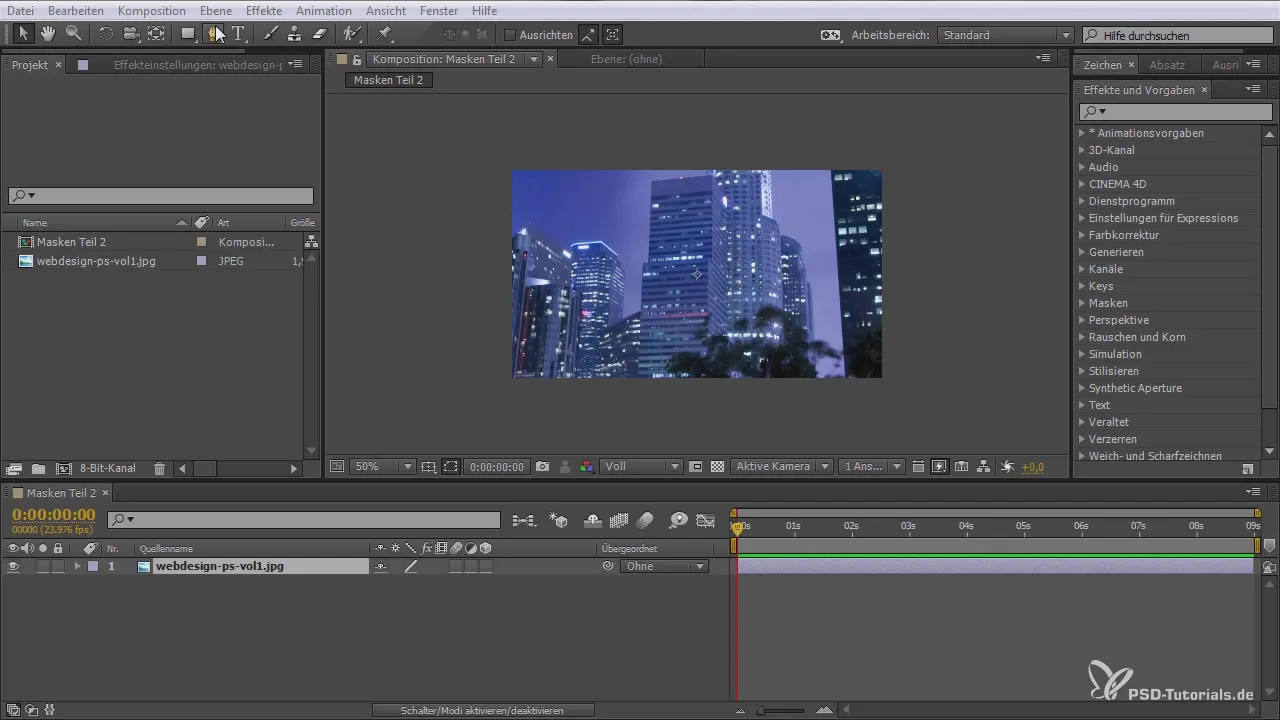
2. Masken mit dem Zeichenstift-Werkzeug erstellen
Wenn du präzisere Kontrolle über deine Masken haben möchtest, kannst du auch das Zeichenstift-Werkzeug verwenden. Wähle das Zeichenstift-Werkzeug aus und beginne, Punkte zu setzen, indem du auf die Arbeitsfläche klickst. Du kannst die Punkte anpassen und zusätzliche hinzufügen, um die gewünschte Form zu erstellen. Dies eignet sich besonders gut für komplexe Maskenformen.

3. Masken anpassen und bearbeiten
Um die Masken anzupassen, kannst du ihre Punkte jederzeit verschieben oder löschen. Wenn du den Maskenpfad bearbeiten möchtest, wähle die Maske in deiner Zeitleiste aus und gehe zum Maskenparameter. Hier kannst du die Form oder die Größe der Maske ganz einfach anpassen. Experimentiere mit den verschiedenen Optionen, um die gewünschte Wirkung zu erzielen.
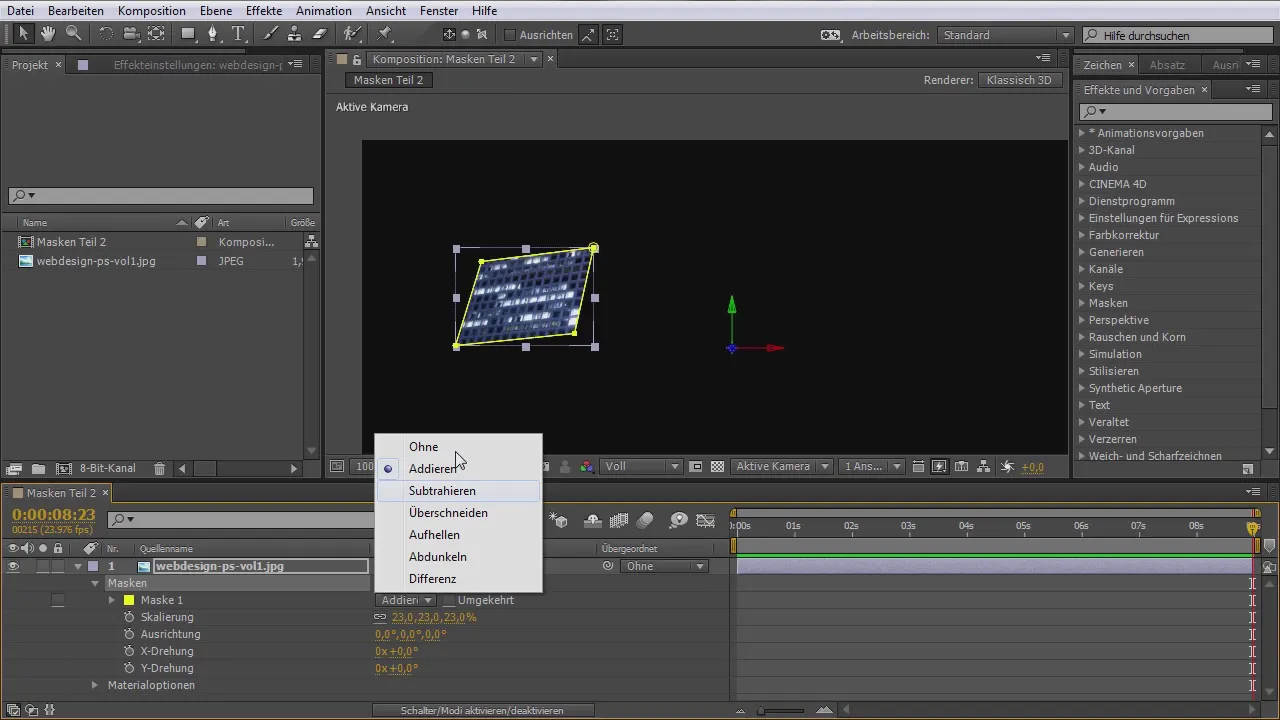
4. Masken in Unterkompositionen einfügen
Eine interessante Funktion von After Effects ist die Möglichkeit, Masken in Unterkompositionen einzufügen. Du kannst deine Ebene in eine neue Komposition umwandeln, indem du Strg + Shift + C drückst. Dadurch wird eine neue Komposition mit der aktuellen Ebene und deren Masken erstellt. Dies ist besonders nützlich, wenn du mehrere Objekte zusammenführen und deren Masken in einer separaten Komposition verwalten möchtest.

5. Verwendung von Masken mit 3D-Ebenen
Wenn du mit 3D-Ebenen arbeitest, kannst du die Masken ebenfalls nutzen, um interessante Effekte zu erzielen. Du hast die Möglichkeit, Masken auf 3D-Ebenen anzuwenden und sie unter verschiedenen Winkeln zu drehen. Dadurch entstehen dynamische visuelle Effekte, die das Projekt aufwerten können. Experimentiere hier und finde heraus, wie du deine Masken am besten kombinieren kannst.
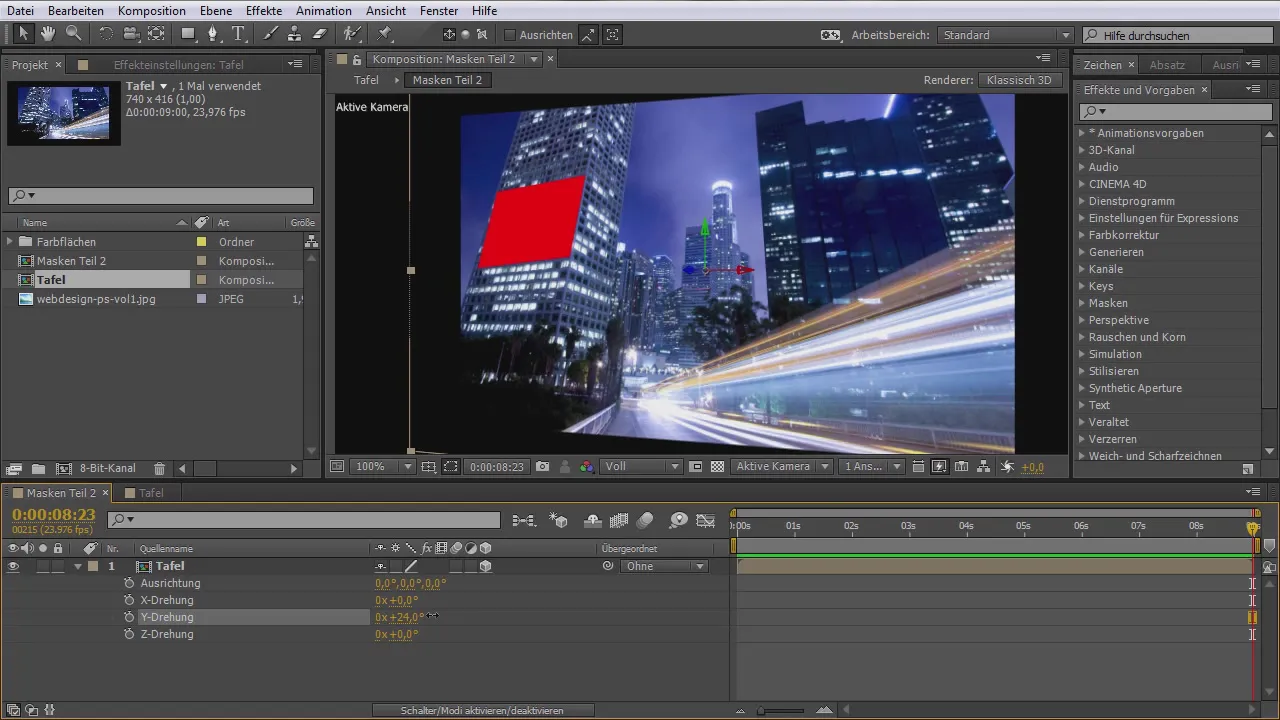
6. Masken für Animationen nutzen
Eine der stärksten Eigenschaften von Masken ist ihre Anwendbarkeit in Animationen. Du kannst Schlüsselbilder in den Maskenpfad eingeben, um dynamische Bewegungen zu erzeugen. Wähle dazu die Maske aus und füge Schlüsselbilder für den Maskenpfad ein. Das ermöglicht dir, die Form der Maske über die Zeit hinweg zu verändern und so interessante Animationseffekte zu erzielen.

7. Gruppen von Masken erstellen
Wenn du viel mit Masken arbeitest, kann es hilfreich sein, Gruppen von Masken zu erstellen. Du kannst mehrere Masken innerhalb einer einzigen Ebene ändern und somit effektiver arbeiten. Dies ist besonders praktisch, wenn du komplexe Strukturen und Effekte erstellen möchtest, die mehrere Masken erfordern. Hierbei ist es wichtig, den Überblick zu behalten und die Masken gut zu benennen.
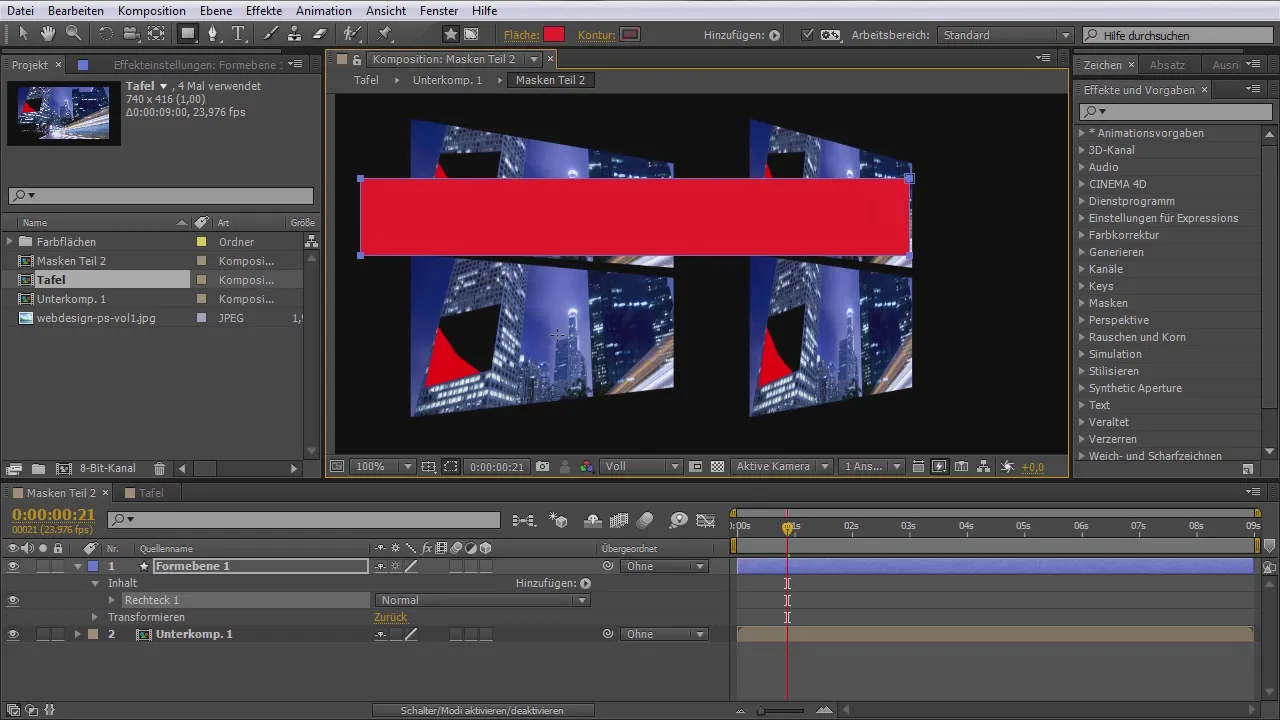
Zusammenfassung - Masken in After Effects: Alles, was du wissen musst
Masken sind ein fundamentales Werkzeug in After Effects, mit dem du gezielt Bereiche deiner Kompositionen bearbeiten und gestalten kannst. Sie bieten dir immense Freiheit und Flexibilität, ob in Form von einfachen Anpassungen oder komplexen Animationen. Nutze das Roto-Bessier-Werkzeug sowie das Zeichenstift-Werkzeug, um deine Masken präzise zu kreieren. Denke daran, Masken in Unterkompositionen zu verwenden, um den Workflow zu optimieren und kreative Projekte zu realisieren.
Häufig gestellte Fragen
Was ist eine Maske in After Effects?Eine Maske in After Effects ermöglicht es dir, bestimmte Bereiche einer Ebene ein- oder auszublenden.
Wie erstelle ich eine Maskenform?Du kannst eine Maskenform mit dem Roto-Bessier-Werkzeug oder dem Zeichenstift-Werkzeug erstellen.
Kann ich Masken animieren?Ja, du kannst Schlüsselbilder für den Maskenpfad verwenden, um dynamische Bewegungen zu erzeugen.
Was sind Unterkompositionen?Unterkompositionen sind separate Kompositionen innerhalb eines Projekts, die dir helfen, komplexe Animationen und Effekte zu organisieren.
Wie kann ich Masken für 3D-Ebenen nutzen?Du kannst Masken auf 3D-Ebenen anwenden und sie in verschiedenen Winkeln drehen, um interessante visuelle Effekte zu erzielen.


